Sie können Eigenschaften wie Farbe und Linientyp einzelnen Objekten oder als den Layern zugewiesene Vorgabeeigenschaften zuweisen.
In der folgenden Abbildung wurden die Wände, Außenflächen der Wände, Außenwandverkleidungen, Türen, Installationen, Schränke, Heizung, Lüftung, Klimatisierung, Elektroinstallationen und Text mit unterschiedlichen Farben erstellt, damit sie leichter zu unterscheiden sind.
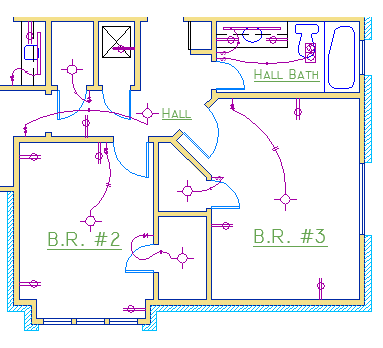
Palette Eigenschaften
Die Eigenschaftenpalette ist ein wichtiges Werkzeug. Sie können sie mit dem Befehl EIGENSCHAFTEN öffnen (geben Sie E in der Befehlszeile ein), STRG+1 drücken oder auf den kleinen Pfeil in der Gruppe Eigenschaften auf der Registerkarte Start klicken - je nach Bedarf.
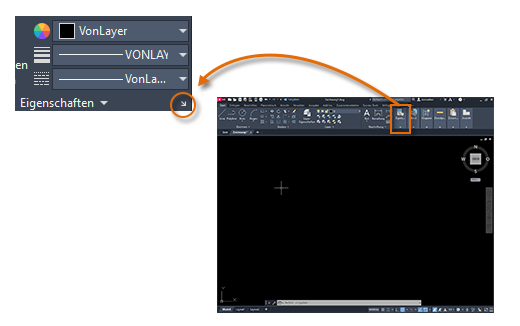
Die Eigenschaftenpalette enthält eine Liste aller wichtigen Eigenschafteneinstellungen. Sie können jedes der verfügbaren Felder klicken, um die aktuellen Einstellungen zu ändern. Wie in folgendem Beispiel dargestellt, wird die aktuelle Farbe von VonLayer zu Rot geändert, wenn keine Objekte ausgewählt sind. Allen nachfolgend erstellten Objekten wird die Farbeigenschaft Rot zugewiesen.
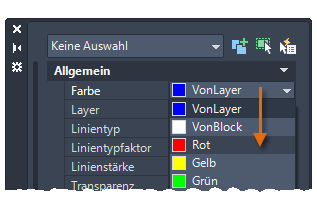
Überprüfen und Ändern der Objekteigenschaften
Sie können die Eigenschaftenpalette auch zum Überprüfen und Ändern der Eigenschafteneinstellungen für ausgewählte Objekte verwenden. Wenn Sie in der Zeichnung auf ein Objekt klicken, um es auszuwählen, sieht die Palette Eigenschaften möglicherweise folgendermaßen aus.
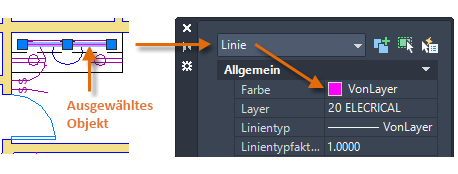
Beachten Sie, dass die aktuellen Eigenschaften des ausgewählten Objekts in der Eigenschaftenpalette angezeigt werden. Sie können jede dieser Eigenschaften ändern, indem Sie darauf klicken und die betreffende Einstellung ändern. Eine Eigenschaft, die auf VonLayer eingestellt ist, übernimmt die Einstellung vom Layer. Im vorherigen Beispiel sind die Objekte, die auf dem Layer 20 ELECTRICAL erstellt wurden, violett, da dies die vorgegebene Farbe der Objekte auf diesem Layer ist.
Wenn Sie mehrere Objekte auswählen, werden nur die gemeinsamen Eigenschaften in der Eigenschaftenpalette aufgeführt. Wenn Sie eine dieser Eigenschaften ändern, werden alle ausgewählten Objekte in einem einzigen Vorgang geändert. Das Auswählen von Objekten wird im Abschnitt "Modifizieren" eingehender behandelt.
Schnellzugriff auf Eigenschafteneinstellungen
Die Eigenschaftenpalette belegt viel Platz. Zum schnellen Zugriff auf die am häufigsten verwendeten Eigenschaften verwenden Sie die Gruppe Eigenschaften in der Multifunktionsleiste. Wie Sie in diesem Beispiel sehen können, werden die aufgelisteten Eigenschaften alle durch den aktuellen Layer bestimmt.
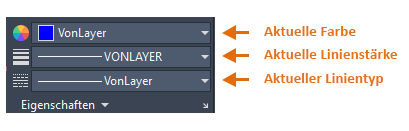
Die Gruppe Eigenschaften funktioniert auf die gleiche Art wie die Palette Eigenschaften. Wenn Sie ein Objekt auswählen, werden die aktuellen Eigenschaftseinstellungen durch die Eigenschaften ersetzt, die dem ausgewählten Objekt zugewiesen sind, und Sie können diese Gruppe verwenden, um die Eigenschaften eines der ausgewählten Objekte zu ändern.
Anpassen der Eigenschaften von Objekten
Um die Eigenschaften eines ausgewählten Objekts schnell für andere Objekte zu kopieren, verwenden Sie das Werkzeug Eigenschaften anpassen oder geben EIGANPASS bzw. EG im Befehlsfenster ein.
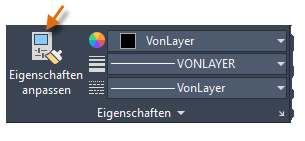
Nachdem Sie auf das Werkzeug zum Anpassen der Eigenschaften geklickt haben, wählen Sie das Quellobjekt und anschließend alle Objekte aus, die Sie ändern möchten.
Linientypen
Gestrichelte Linien und andere nicht fortlaufende Linientypen werden über die Gruppe "Eigenschaften" zugeordnet. Sie müssen zuerst einen Linientyp laden, bevor Sie ihn zuweisen können.
Klicken Sie in der Dropdown-Liste Linientyp auf Sonstige.

Hierdurch wird das Dialogfeld Linientyp-Manager aufgerufen.
Führen Sie die folgenden Schritte aus:
- Klicken Sie auf Laden. Wählen Sie einen oder mehrere Linientypen aus, die Sie verwenden möchten. Beachten Sie, dass die gestrichelten (nicht fortlaufenden) Linientypen in verschiedenen vordefinierten Größen zur Verfügung stehen.
- Klicken Sie auf Details anzeigen/Details ausblenden, um weitere Einstellungen anzuzeigen.
- Geben Sie für alle Linientypen einen anderen "globalen Skalierfaktor" an - je höher der Wert, desto länger die Striche und Zwischenräume. Klicken Sie auf OK.
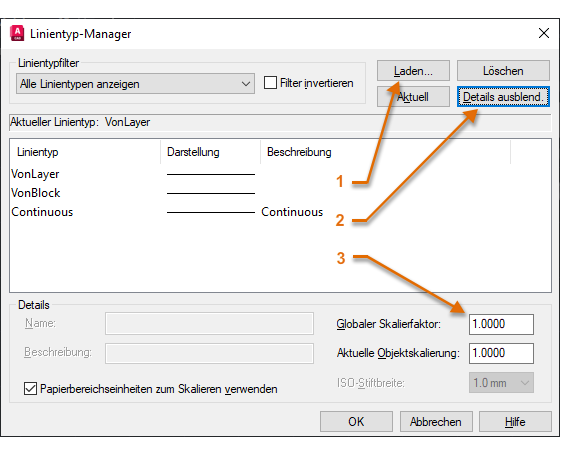
Nachdem Sie die Linientypen geladen haben, die Sie verwenden möchten, können Sie ein Objekt auswählen und über die Gruppe Eigenschaften oder die Palette Eigenschaften einen Linientyp festlegen. Alternativ können Sie einen vorgegebenen Linientyp für die Layer im Layereigenschaften-Manager angeben.
Linienstärken
Die Eigenschaft Linienstärke bietet eine Möglichkeit, verschiedene Stärken für ausgewählte Objekte anzuzeigen. Die Stärke der Linien bleibt konstant, unabhängig von der Skalierung der Ansicht. In einem Layout werden Linienstärken in realen Einheiten angezeigt und gedruckt.
Linienstärken können in der Gruppe Eigenschaften zugewiesen werden.
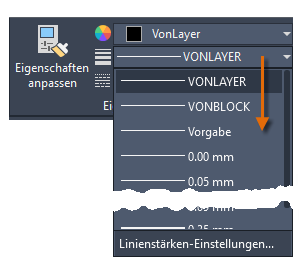
Sie können die Linienstärke auf der Einstellung VONLAYER belassen oder einen Wert angeben, der die Linienstärke des Layers überschreibt. In einigen Fällen sehen die Linienstärke-Voransichten gleich aus, weil sie in angenäherten Pixelbreiten auf dem Bildschirm angezeigt werden.
Zum Steuern der Anzeige von Linienstärken klicken Sie auf die Schaltfläche Linienstärke-Einstellungen unten in der Linienstärkenliste. Im Dialogfeld Linienstärke-Einstellungen können Sie wählen, ob die Linienstärken eingeblendet werden sollen.
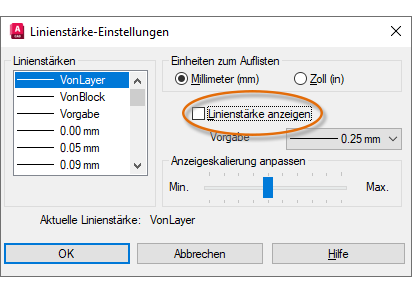
Unabhängig davon, wie die Linienstärken auf dem Bildschirm angezeigt werden, werden Objekte immer mit der von Ihnen angegebenen Linienstärke gedruckt.